Файл functions.php – зачем он нужен, как его редактировать в WordPress
WPuse.ru 06.02.2020
Доброго времени суток!
В WordPress можно реализовать множество возможностей. Причём для этого можно использовать как плагины, так и непосредственно вписывать необходимый код в файлы, что относятся к WordPress. И одним из таких популярных файлов является functions.php.
Содержание:
- Что за файл functions.php, каковы его задачи
- Где находится файл functions.php
- Редактирование файла functions.php
Что за файл functions.php, каковы его задачи
Данный файл в обязательном порядке располагается в директории с используемой темой (дизайна) сайта. В большинстве своём в этом файле прописываются те или иные функции, отвечающие за дизайн и функционал используемой темы сайта (дизайна). Однако это далеко не весь перечень возможностей, что позволяет реализовать данный файл. Этот файл «подхватывается» при непосредственной инициализации движка WordPress, что означает, что имеющийся в файле код исполняется при вызове совершенно любой страницы сайта, включая даже консоль WordPress.
Давайте посмотрим, какие задачи можно решать с использованием файла functions.php:
- Внешний вид, функционал темы – как уже говорилось выше, изначально в этом файле размещается код, в первую очередь отвечает за дизайн и функционал темы. Он может быть самым различным, на усмотрение автора, что создал тему.
- Функционал сайта – в этом файле может размещаться код, что отвечает в целом за функционал сайта, логику его работы. Вы можете добавить самый различный код, затрагивающий все возможные области функционирования сайта.
- Консоль WordPress – да, размещаемый в файле код подхватывается и при использовании админ-панели WordPress. Можно что-либо изменить там с помощью всё того же functions.php.
По принципу работы файл functions.php практически идентичен добавленному на сайт плагину. Однако есть и свои особенности:
- Файл functions.php располагается в директории с файлами темы (дизайна сайта). Если, к примеру, вы переключите тему на другую, то будет обрабатываться уже имеющийся там файл functions.
 php.
php. - Плагин можно в любой момент включить или отключить, а код в functions.php обрабатывается всегда. И если вы туда что-то вписали для расширения функционала, то для его отключения впоследствии следует будет удалить вписанный ранее вами код.
- Файл расположен в папке с темой. И если выйдет новая версия темы и вами она будет установлена, то данный файл будет перезаписан, а все сделанные вами в нём изменения будут затёрты.
Где находится файл functions.php
Необходимый файл располагается в директории, где расположены другие основные файлы темы (header.php, footer.php, single.php и так далее). А сама директория располагается по пути wp-content/themes/<название_темы>/
Стоит сказать, что одноимённый файл ещё имеется в папке /wp-includes/, где располагаются файлы самого движка WordPress. И этот файл не подлежит редактированию.
Редактирование файла functions.php
Упоминание файла functions.php часто встречается в различных руководствах для WordPress, позволяющих расширить тот или иной функционал сайта.
Отредактировать файл можно двумя способами, давайте их рассмотрим:
- Первый вариант заключается в использовании возможностей по редактированию файлов, что предлагает сам WordPress.
Необходимо в консоли WordPress зайти в меню Внешний вид и далее нажать по пункту Редактор тем и выбрать необходимый файл для правки.
Вписывать код необходимо после блока описания темы. На изображении ниже вы можете видеть пример данного блока.
В некоторых темах у файла functions.php данного блока нет. В этом случае вписываете желаемый код сразу после <?php. На изображении ниже наглядно это продемонстрировано.
- Второй вариант, позволяющий редактировать файлы в WordPress, это использование FTP клиента для доступа к файлам на хостинге\ сервере и популярного бесплатного текстового редактора под названием Notepad++ для непосредственного редактирования файла.
Этот способ весьма удобен и предпочтителен, ведь если внести какую-либо некорректную запись в файл functions.
 php, то сайт может перестать функционировать, включая админ-панель WordPress. Но это никак не повлияет на работоспособность FTP. Вы всегда сможете моментально отменить все внесённые в файл изменения.
php, то сайт может перестать функционировать, включая админ-панель WordPress. Но это никак не повлияет на работоспособность FTP. Вы всегда сможете моментально отменить все внесённые в файл изменения.И так, используя FTP клиент (их существует множество, как платных, так и полностью бесплатных), настройте в нём доступ к файлам своего сайта (инструкцию по настройке можно получить у провайдера хостинга). Открыв в нём список вашего сайта, перейдите в папку wp-content/themes/<название_темы>/ и далее откройте на редактирование файл.
Впишите или отредактируйте необходимое и сохраните результат. Если что-то пойдёт не так, то вы сможете моментально отменить все внесённые изменения, для этого в верхнем меню имеется пункт Правка -> Отмена или стрелочки на панели инструментов.
Вот мы и рассмотрели детально, что за файл, который весьма часто упоминается в статьях и материалах, где приводятся различные твики и функциональные решения для сайта, работающего на движке WordPress.
Пожертвование сайту WPuse.ru (cбор пожертвований осуществляется через сервис «ЮMoney»)
Как лучше — добавить свой код в functions.php или создать кастомный плагин на WordPress?
Наверняка, вы не раз сталкивались с тем, что нужно добавить какой-то кусок кода для вашего сайта на WordPress, чтобы добавить новую функциональность. Я говорю сейчас не о скриптах Google аналитики, которые вы вставляете в header часть вашей темы. Нет. Я о тех маленьких фрагментах кода, которые вы нашли на форумах в интернете и сразу же побежали добавлять их в свой файл functions.php.
Давайте будем честны, ведь вы хоть раз делали это, не так ли? И это понятно, ведь на форуме так и было написано — добавьте этот код в functions.php вашей темы на WordPress.
Смотрите также:
- Куда вставлять этот код в WordPress? Общая структура файлов темы
- Советы для начинающих разработку сайта на WordPress
- Как создать дочернюю тему WordPress — Правильный способ
- WordPress Codex — ценный помощник разработчика
- Как сделать идеальную WordPress тему — плохие советы
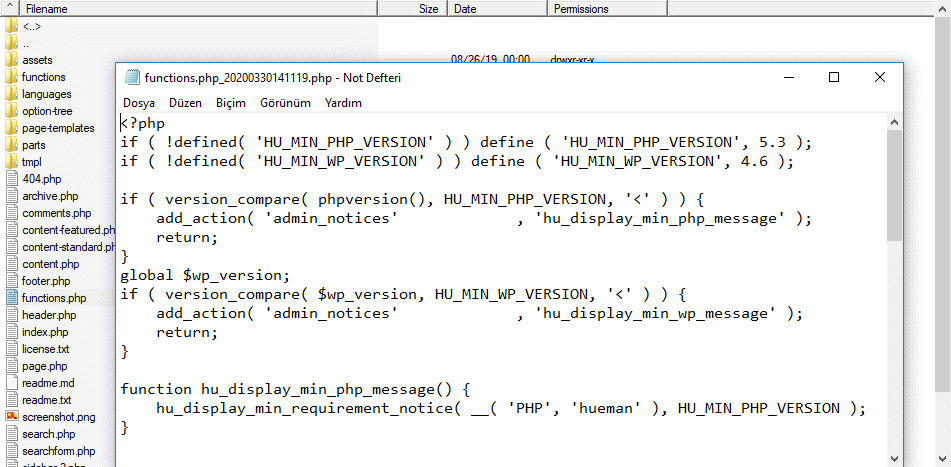 php — не всегда хорошая идея. Более безопасным решением будет создать свой кастомный мини плагин с этим кодом.
php — не всегда хорошая идея. Более безопасным решением будет создать свой кастомный мини плагин с этим кодом.В этом уроке мы расскажем, в каких случаях можно добавлять код в functions.php, а в каких лучше использовать отдельный плагин. Также мы покажем, как вы можете сами создать кастомный плагин и добавить в него свой код.
Что такое functions.php
Если вы когда либо лазили по файлам вашего WordPress сайта, вы могли наткнуться на несколько файлов functions.php. Файл functions.php, о котором мы будем говорить в этом уроке, находится в папке: wp-contentthemesваша_темаfunctions.php.
Очевидно, это тот самый файл, который хранит все функции и настройки вашей конкретной темы, активной в данный момент. Обратите внимание на слово «активной», потому как в этом и будет крыться основной посыл этого урока.
Почему всегда использовать functions.php — это плохая идея
Не поймите неправильно, использовать functions.php для маленьких кусочков кода в пару строк — это вполне нормальная ситуация. Мы говорим о том, что нежелательно использовать functions.php как склад для абсолютно всего добавленного вами кода. Это не универсальное решение для любой ситуации.
Мы говорим о том, что нежелательно использовать functions.php как склад для абсолютно всего добавленного вами кода. Это не универсальное решение для любой ситуации.
Причина №1.
Если выйдет обновление для вашей темы оформления, вы потеряете всё, что вы дописали в файле functions.php. Я знаю, о чем вы только что подумали — но ведь есть дочерние темы как раз для таких ситуаций?
Конечно есть. Но есть также много людей, которые понятия не имеют, что такое дочерняя тема. Или есть люди, которые обратились к вам за помощью добавить кусок кода в их тему.
Поэтому эта причина находится в этом списке. Если вы добавляете код в functions.php без использования дочерней темы, это ваш первый тревожный звоночек.
Причина №2.
Даже если вы правильно настроили и используете дочернюю тему. Что случится, если вы захотите перейти на другую тему оформления? Я надеюсь, вы добавили комментарий к каждому внесенному изменению в вашем файле functions.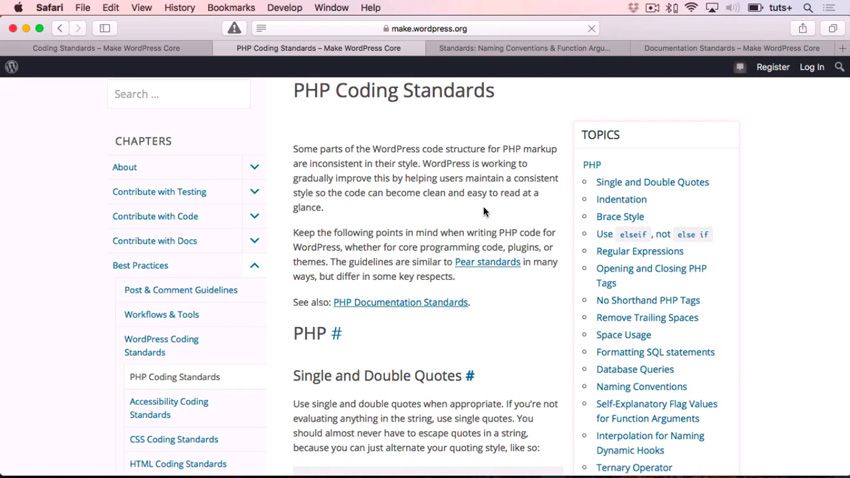 php, потому как без этого переход на другую тему будет крайне болезненным. Думаю, вы уловили мысль.
php, потому как без этого переход на другую тему будет крайне болезненным. Думаю, вы уловили мысль.
Причина №3.
Если вы добавили код в functions.php, который совершенно неожиданным образом полностью сломал ваш сайт, и вы видите пустой белый экран — вам понадобится FTP клиент, чтобы закачать «испорченный» functions.php, отредактировать его и загрузить обратно на сайт. Удовольствие такое себе.
Когда можно использовать functions.php
Правильное использование functions.php для дочерней темы, активной в данный момент — это допустимый вариант. Но помните, я акцентировал внимание на этом слове «активной
Если вы добавляете порции кода, которые будут иметь смысл только в работе с конкретно этой темой, тогда вы можете смело использовать functions.php (в дочерней теме). Вот несколько примеров, когда это будет уместно:
- Добавление еще одного файла стилей (.css) для вашей темы
- Изменение длины для анонса записи (post excerpt), чтобы сайт выглядел лучше
- Добавление кастомных шрифтов для текущей темы
- Добавление файла локализации для перевода текущей темы
Другими словами, каждый раз при добавлении или изменении чего-либо, связанного с конкретной текущей темой, вы можете смело использовать functions.
Когда лучше обойтись без functions.php
Использовать functions.php для добавления более глобальных вещей и функций, которые вам теоретически могут пригодиться и для другой темы — вот это плохая идея.
Вот пару примеров, когда лучше обойтись без functions.php:
- Создание кастомных виджетов, которые вы будете часто использовать
- Создание кастомных шорткодов
- Добавление кода, который не зависит от темы оформления (код Google Analytics и т.д.)
В таких случаях лучше сохранять этот код независимо от вашей темы оформления. И вы можете сделать это с помощью кастомных плагинов.
Вы сейчас подумали — ломать голову над созданием плагина, когда можно отредактировать functions.php? Это слишком сложно! Поверьте, это не так. Это делается очень легко и быстро.
Как настроить кастомный плагин вместо functions.php
Чтобы создать свой кастомный плагин для хранения вашего кода, вам нужно:
- Создать текстовый файл с вашим кодом и сохранить его как .
 php файл
php файл - Запаковать полученный .php файл в .zip архив
- Установить этот архив как обычный WordPress плагин в меню Плагины → Добавить новый
Вот и все, всего 3 действия.
Шаг 1. Создание .php файла с вашим кодом
Откройте Блокнот на вашем компьютере и вставьте следующий текст:
<?php /* Plugin Name: WPcafe Custom Plugin */ /* Добавьте ваш код сразу под этой строчкой */ ?>
Конечно, вы можете использовать свое имя для плагина в строке Plugin Name:
Сохраните файл и дайте ему какое-то уникальное имя, чтобы WordPress не перепутал ваш плагин с уже установленными. Например: wpcafe-custom-functions.php.
Да, не забудьте при сохранении выбрать тип файлов «Все файлы» и дописать расширение .php:
Шаг 2. Создайте .zip архив
Думаю, тут не нужно никаких пояснений. Просто создайте .zip архив с вашим файлом любым удобным архиватором.
Шаг 3. Установите как обычный плагин
Самая простая часть. Просто зайдите в админке WordPress в Плагины → Добавить новый и загрузите ваш архив как самый обычный плагин.
Просто зайдите в админке WordPress в Плагины → Добавить новый и загрузите ваш архив как самый обычный плагин.
Как только вы активируете его, вы сможете увидеть свой новый плагин в списке всех других установленных плагинов:
Как добавлять свой код
Чтобы добавить свой фрагмент кода, просто вставляйте его в файл .php, который вы создали. Или вы всегда можете сделать еще один отдельный плагин для двух разных функций.
Например, вот так будет выглядеть ваш файл .php, если вы захотите сделать шорткод «Hello World!»:
Мы также рекомендуем добавлять свой комментарий к каждому фрагменту кода в каждом кастомном плагине, который вы создаете.
Эти комментарии никак не влияют на работоспособность вашего кода и на скорость выполнения плагина. Но с ними вам будет проще ориентироваться и помнить, что делает каждая функция, которую вы добавили.
Просто оберните свой комментарий в синтаксис из косой и звездочки: /* Ваш комментарий */
После внесения изменений в ваш код вы можете перезагрузить . php файл через FTP или просто создать новый .zip архив и загрузить как новый плагин, а старый удалить.
php файл через FTP или просто создать новый .zip архив и загрузить как новый плагин, а старый удалить.
Другие способы как избегать правок functions.php
По большому счету, если вы достаточно уверены в своих силах и знаете, как добавлять код в functions.php, у вас не должно возникнуть никаких трудностей и с кастомными плагинами. Здесь нет ничего сложного.
Но мы прекрасно понимаем, если у вас нет желания возиться со всем этим вручную. Все же, это WordPress. Поэтому вам может пригодиться бесплатный плагин Code Snippets, который позволяет легко добавлять ваш дополнительный код на сайт:
С этим плагином вы можете добавлять разные сниппеты с кодом, давать им название, описание, активировать и отключать выборочно тот или иной фрагмент кода.
Другая классная особенность состоит в том, что вы можете импортировать/экспортировать ваши фрагменты кода между сайтами.
Итоги
Это может показаться незначительной мелочью, но правильное расположение вашего дополнительного кода позволит в дальнейшем без проблем переключаться между другими темами оформления. Также вы можете по-отдельности включать или отключать ту или иную функциональность, если вы разделите каждую дополнительную функцию между отдельными плагинами.
Также вы можете по-отдельности включать или отключать ту или иную функциональность, если вы разделите каждую дополнительную функцию между отдельными плагинами.
Так что, этот метод действительно заслуживает внимания.
Смотрите также:
Изучает сайтостроение с 2008 года. Практикующий вебмастер, специализирующий на создание сайтов на WordPress. Задать вопрос Алексею можно на https://profiles.wordpress.org/wpthemeus/
Как открыть и отредактировать файл Functions.php
Перейти к содержимомуFacebook-f Twitter Youtube
Поиск
Администратор WordPress должен знать, как открывать и редактировать файл functions.php. В этой статье рассматриваются случаи, когда вам может понадобиться это сделать, и как это сделать безопасно. Давайте начнем с краткого введения этого важного файла и того, где вы можете его найти.
Файл функций WP определен
Каждая установка WordPress имеет файл functions.php в папке тем (/wp-content/themes).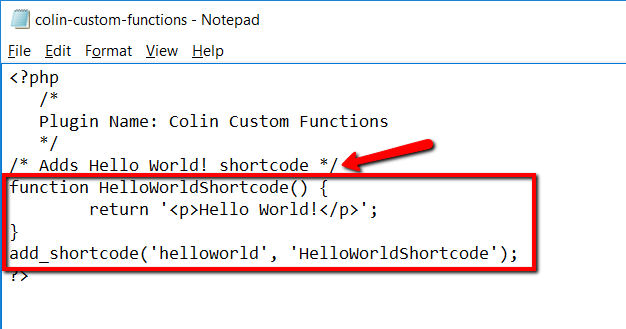 Его основная цель — добавить функции и возможности в активный шаблон с помощью кода PHP. Файл уже содержит код, относящийся к активной теме WordPress, но вы также можете добавить собственный код.
Его основная цель — добавить функции и возможности в активный шаблон с помощью кода PHP. Файл уже содержит код, относящийся к активной теме WordPress, но вы также можете добавить собственный код.
Functions.php и плагины
Ваши функции PHP работает как плагин, но зависит от темы. Это означает, что каждый файл functions.php принадлежит своей теме. Плагины отличаются тем, что они продолжают работать во всех активных темах. Таким образом, любые изменения в PHP-файле функций не переносятся, если вы переключаетесь на другую тему.
Вот 6 примеров того, что может сделать ваш файл functions.php.
- Добавление настраиваемых меню навигации
- Добавление полей профиля для поддержки авторов WP
- Добавление готовых к виджетам областей или боковых панелей к сообщениям
- Настройка панели администратора WordPress
- Изменение сообщения о том, что ваш сайт WordPress находится на обслуживании
- Изменить поведение активного плагина
Добавить фрагменты кода с помощью плагина
Редактировать или модифицировать PHP-файлы функций с помощью фрагментов кода легко, но есть предупреждение.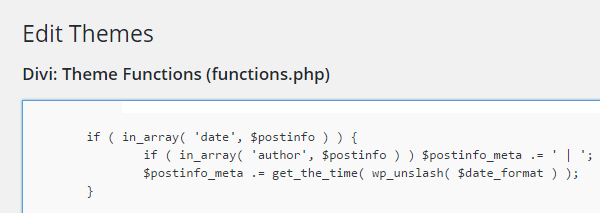 Если недавно добавленный код неверен или что-то случайно изменено, это может привести к поломке вашего сайта. Это проблема, если вы забыли, что делали, или не можете найти сломанный код. Попросите кого-нибудь с опытом обновить этот файл, если вы не уверены, что вносите изменения.
Если недавно добавленный код неверен или что-то случайно изменено, это может привести к поломке вашего сайта. Это проблема, если вы забыли, что делали, или не можете найти сломанный код. Попросите кого-нибудь с опытом обновить этот файл, если вы не уверены, что вносите изменения.
СДЕЛАЙТЕ НОВУЮ РЕЗЕРВНУЮ КОПИИ ВАШЕГО ВЕБ-САЙТА WORDPRESS ПЕРЕД НАЧАЛОМ. ПО КРАЙНЕЙ МЕРЕ СДЕЛАЙТЕ КОПИЮ ФУНКЦИЙ PHP ПЕРЕД РАБОТОЙ НАД НИМ.
Войдите в свою панель инструментов WP, затем перейдите в Внешний вид => Редактор тем .
При первом посещении редактора тем WP отображается предупреждающее сообщение.
Нажмите « Я понимаю », чтобы продолжить.
Подтвердите или переключитесь на правильную тему в раскрывающемся списке Выберите тему для редактирования (вверху справа).
Теперь щелкните ссылку Theme Functions справа от экрана Edit Themes.
Ваш следующий шаг зависит от того, нужно ли вам редактировать существующий код или добавить новый фрагмент.
Как редактировать существующий код (только для продвинутых пользователей)
Функции Файлы PHP огромны, поэтому самый быстрый способ найти код — воспользоваться быстрым поиском.
Используйте сочетание клавиш CTRL + F , чтобы открыть окно поиска файлов.
Введите или вставьте часть кода в поле поиска и нажмите Введите на клавиатуре.
Измените свой код и нажмите кнопку Обновить файл , чтобы сохранить изменения.
Проверьте сайт, чтобы убедиться, что обновление прошло успешно.
Как добавить фрагменты кода в функции PHP
Щелкните внутри файла и используйте сочетание клавиш CTRL + End , чтобы перейти в конец страницы.
Скопируйте и вставьте новый код внизу файла.
Нажмите кнопку Обновить файл , чтобы сохранить изменения.
Проверьте сайт, чтобы убедиться, что обновление прошло успешно.
Редактирование функций PHP с использованием FTP и файлового менеджера
Единственная причина для редактирования вашего WP functions.php с сервера веб-хостинга — это проблемы. Например, файл не отображается на панели инструментов WP. Или, может быть, вы не можете получить доступ к экрану редактора или не можете сохранить тему или дочернюю тему после ее изменения.
ВНИМАНИЕ! СДЕЛАЙТЕ НОВУЮ РЕЗЕРВНУЮ КОПИИ ВАШЕГО ВЕБ-САЙТА WORDPRESS ПЕРЕД НАЧАЛОМ. ПО КРАЙНЕЙ МЕРЕ СДЕЛАЙТЕ КОПИЮ ФУНКЦИЙ PHP ПЕРЕД РАБОТОЙ НАД НИМ.
Параметры FTP для веб-сайтов и блогов WordPress
Вы можете использовать либо файловый менеджер cPanel, либо автономный сторонний FTP-клиент.
Путь к файлу: /public_html/wp-content/themes/theme-name/functions.php
Использование стороннего FTP-клиента
- Загрузите копию файла functions.php на свой компьютер ( см. путь к файлу выше)
- Переименуйте его в copy-functions.
 php (это ваш резервный файл)
php (это ваш резервный файл) - Загрузите еще одну копию файла functions.php на свой компьютер с помощью FTP
- Откройте и отредактируйте файл в редакторе кода, например Notepad++, с вашего рабочий стол
- Закройте файл и сохраните изменения
- Загрузите измененный файл functions.php на ваш FTP-сервер
Использование диспетчера файлов панели управления (cPanel)
- Откройте диспетчер файлов из вашей учетной записи cPanel
- Перейдите к файлу functions.php для вашего домена (путь к файлу см. выше)
- Щелкните правой кнопкой мыши и выберите Изменить или щелкните ссылку Изменить в строке меню
Теперь файл PHP открывается в новая вкладка браузера.
Отредактируйте файл functions.php, затем нажмите кнопку Сохранить изменения (справа вверху).
Если что-то пойдет не так с любым методом:
- Переименуйте copy-functions.
 php , который вы сохранили ранее, обратно в php
php , который вы сохранили ранее, обратно в php - Повторно загрузите файл functions.php на ваш веб-сервер
- Выберите «ОК», «Заменить файл» или любой другой запрос подтверждения, который вы получите, чтобы перезаписать
- Попробуйте найти проблему или обратитесь за помощью к более опытному специалисту
Заключительные комментарии
Открыть и отредактировать PHP-файл функций несложно, но вы должны быть осторожны. Всегда добавляйте только тот код, который, как вы знаете, является безопасным и точным. Если сомневаетесь, доверьте это профессионалу.
Хотите изучить WordPress?
WordPress — замечательная платформа для создания веб-сайтов любого типа. Он используется крупными корпорациями и небольшими семейными сайтами.
Вам также могут понравиться
Комментарии
Мои книги
У меня есть ряд книг для веб-мастеров, которые можно купить на Amazon в форматах Kindle и Paperback.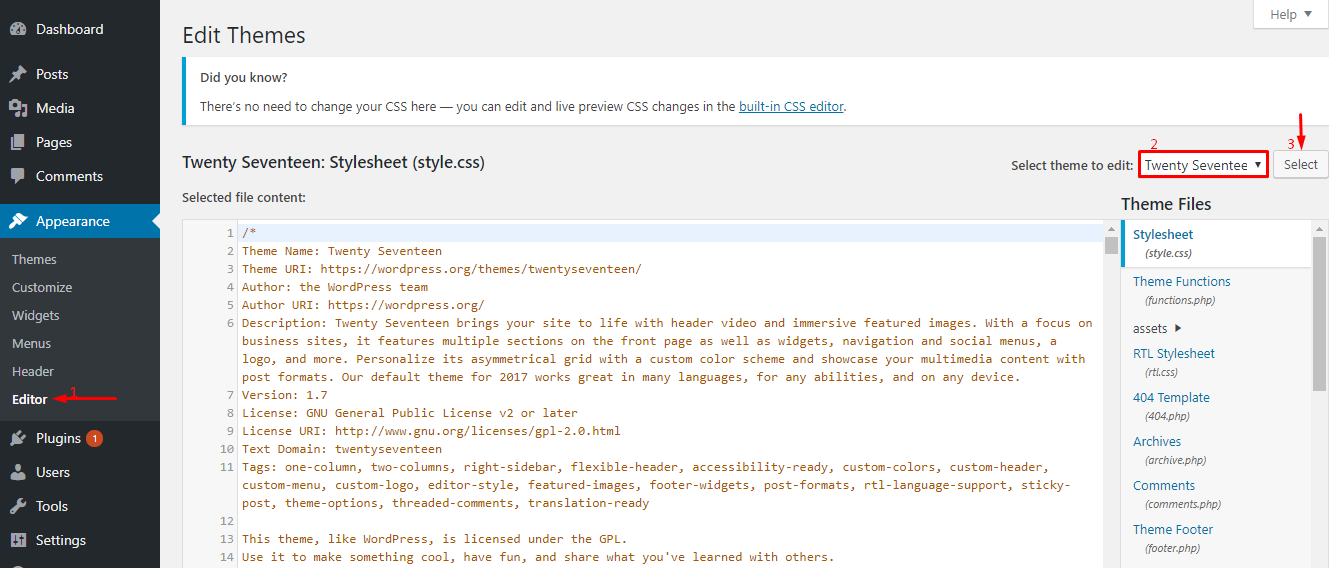 WordPress, SEO и самостоятельная публикация.
WordPress, SEO и самостоятельная публикация.
Полный ассортимент
на Amazon
Мои онлайн-курсы
Мои курсы охватывают ряд навыков, связанных с веб-мастерами, от изучения самого WordPress до установки SSL-сертификата на ваш сайт.
Получить коды купонов
На Udemy
Подпишитесь на мою рассылку
Энди Уильямс предлагает бесплатные советы и учебные пособия по интернет-маркетингу, WordPress, SEO и самостоятельной публикации с 2003 года!
Раскрытие информации: я являюсь аффилированным лицом ряда продуктов, рассмотренных на этом сайте. Пожалуйста, прочтите мое заявление о раскрытии партнерской информации.
Кто такой Энди Уильямс?
Web Content Studio
Программное обеспечение для Windows, помогающее создавать более качественный тематический контент на любую тему. Позвольте пауку ключевых слов подсказать вам самые важные слова и фразы темы, а затем используйте встроенный редактор для создания и анализа вашего контента.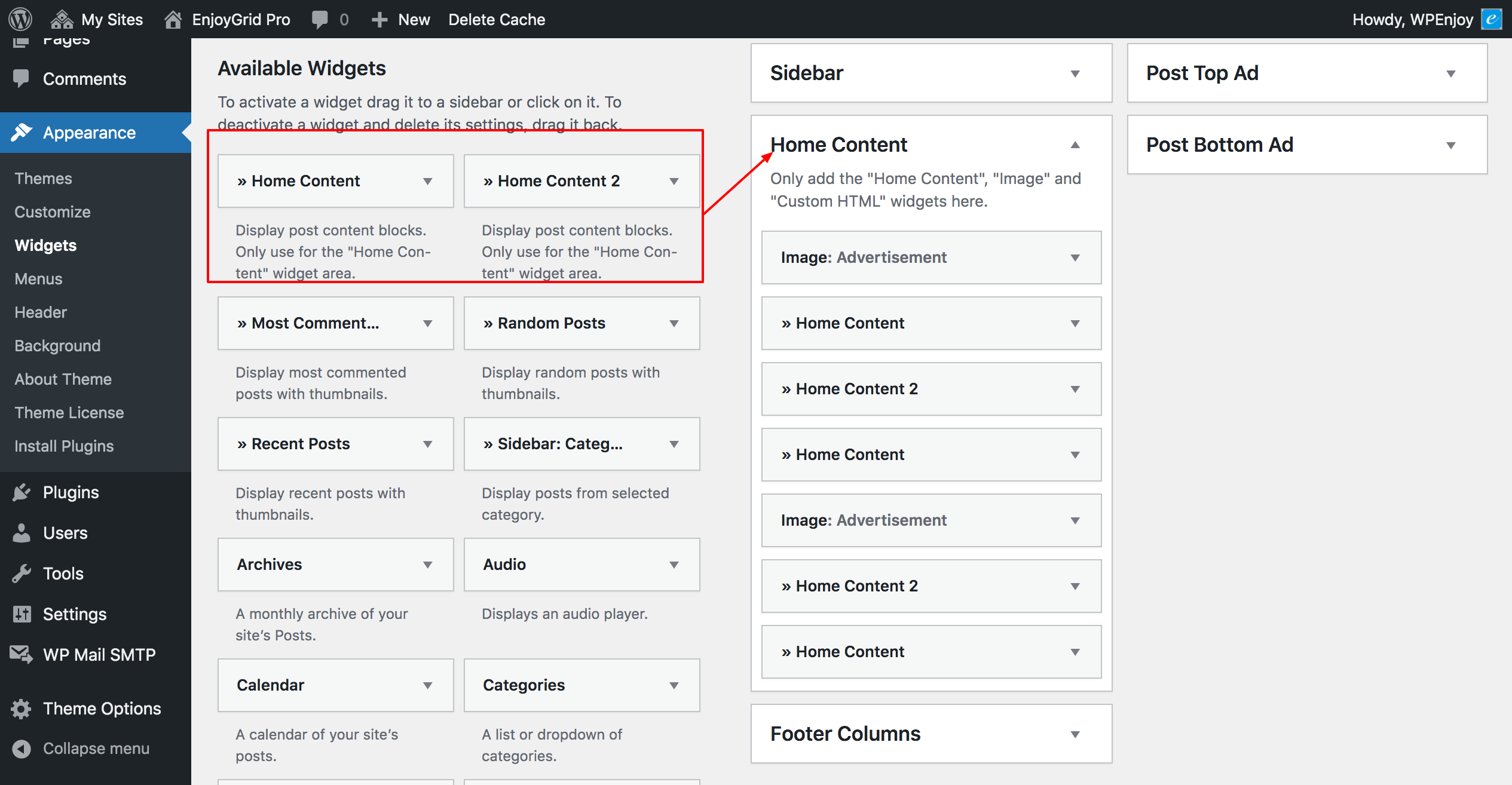
Студия веб-контента
Поиск
Мы используем файлы cookie, чтобы обеспечить вам максимальное удобство на нашем веб-сайте. Если вы продолжите использовать этот сайт, мы будем считать, что вы им довольны. ОКПолитика конфиденциальности
Простое руководство по редактированию файла Functions.php в WordPress | WP Buffs
Разработчикам WordPress иногда нужно добавлять фрагменты кода, чтобы заставить нужные функции работать на веб-сайте. Стандартный способ сделать это — отредактировать файл functions.php темы.
Если вы новичок в WordPress, изменение файлов темы может показаться пугающим. Независимо от того, насколько хорошим разработчиком вы станете, этот страх не исчезнет, но вы можете снизить риск того, что что-то пойдет не так, мудро выбрав свой метод изменения файла functions.php вашего веб-сайта. Давайте начнем с обсуждения того, что делает файл functions.php, а затем перейдем непосредственно к тому, как редактировать functions. php в WordPress и что вы должны знать при работе с ним.
php в WordPress и что вы должны знать при работе с ним.
Что такое файл functions.php?
В каждой теме WordPress есть файл functions.php. Этот файл представляет собой исходный код для определения одной или нескольких функций с использованием блоков кода, которые должны быть доступны и вызываться для использования в других областях программирования.
Короче говоря, он хранит код действия для доступа и использования других разделов программы. Вы можете обнаружить, что ваш файл functions.php преобразует определенные типы сообщений в страницы блога, добавляет Google Analytics или содержит код, который делает вашу тему уникальной.
Причины быть осторожными при редактировании functions.php
Прежде чем вносить какие-либо изменения в файл functions.php, необходимо понять некоторые важные моменты:
- Изменения зависят от темы: каждая тема имеет файл functions.php.
- Обновления или переустановки темы могут привести к потере ваших изменений, поскольку они сохраняются поверх файла.

- Ошибки кодирования в файле functions.php могут заблокировать доступ к сайту или привести к другим ошибкам.
Файл functions.php необходим для правильной работы вашего сайта, и внесение изменений может привести к поломке вашего сайта. Возможность быстро отменить последние изменения может сократить время простоя, особенно для сайтов розничной торговли, поэтому убедитесь, что вы:
- Проверьте свои изменения на промежуточном сайте
- Сделайте резервную копию файла перед его изменением
- Будьте готовы отменить изменения, внося по одному изменению за раз (когда это возможно)
- Делайте это только при необходимости и обычно только для дочерней темы
- Вместо этого рассмотрите плагин для конкретного сайта для управления фрагментом кода
Прочтите нашу статью о решенных проблемах WordPress, чтобы узнать, как исправить распространенные проблемы WordPress, с которыми сталкиваются разработчики всех уровней.
Как использовать плагин вместо прямого редактирования functions.
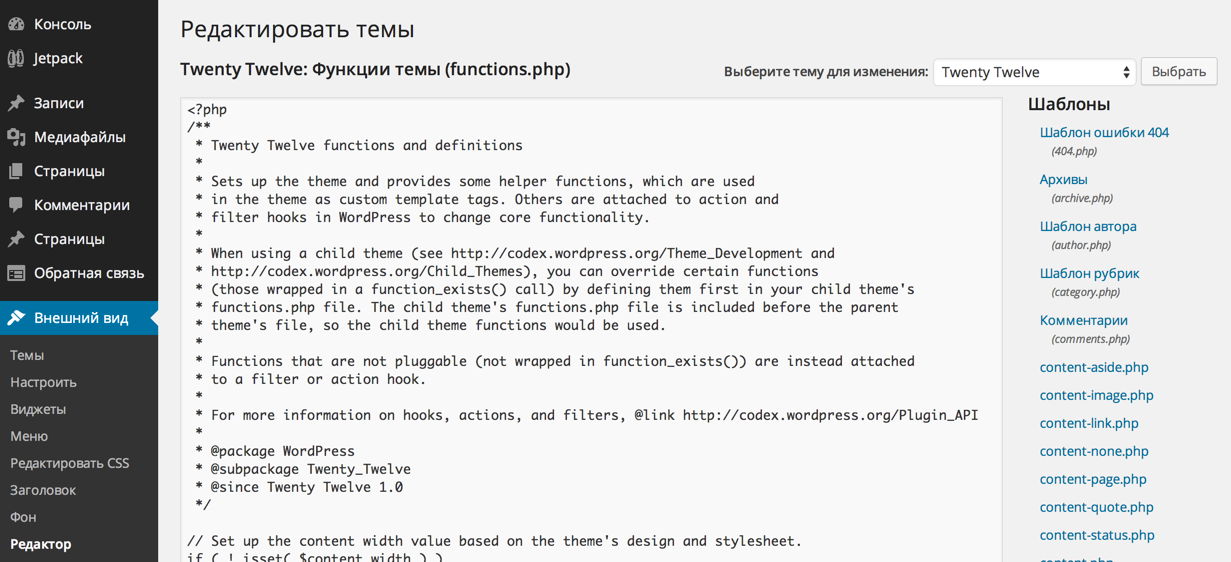 php (самый безопасный метод)
php (самый безопасный метод)Один из самых безопасных способов редактирования функциональности сайта — использовать плагин, например фрагменты кода, вместо редактирования functions.php файл. Использование плагина гарантирует, что ваш код останется активным при обновлениях или изменениях, поскольку он работает независимо от темы и, следовательно, не перезаписывается при обновлении или переустановке темы.
Кроме того, большинство плагинов, которые управляют фрагментами кода, также будут работать с мультисайтом WordPress. Инструкции будут различаться в зависимости от используемого плагина.
Как редактировать functions.php в WordPress с помощью редактора тем администратора
Редактировать файл functions.php с помощью редактора тем так же просто, как понять, как редактировать исходный код в WordPress. Дизайн WordPress включает в себя встроенный редактор, который позволяет изменять файлы вашей темы с помощью онлайн-портала администрирования.
Внимание: этот метод не следует использовать на действующем (рабочем) веб-сайте без крайней необходимости, поскольку любые ошибки могут привести к отключению сайта, и вы не сможете получить доступ к редактору темы администратора, чтобы исправить проблему.
Если ваш сайт доступен через wp-admin, вы можете редактировать файлы, используя параметры меню WordPress по умолчанию.
- Войдите на свой сайт через wp-admin как администратор.
- Получите доступ к исходному коду вашего сайта в разделе Внешний вид > Редактор тем.
- Проверьте тему или выберите новую с помощью раскрывающегося меню «Выбрать тему» , чтобы отредактировать , и нажмите «Выбрать».
- В меню Theme Files, выберите файл functions.php, нажав на соответствующий заголовок.
- Внесите изменения и нажмите Обновить файл , чтобы сохранить изменения.
Примечание. У каждой темы есть файл functions.php, поэтому важно убедиться, что вы работаете с правильными файлами темы, иначе ваши изменения будут сохранены в неправильном месте и не будут отображаться на веб-сайте.
Доступ к файлу functions.php через FTP-клиент
Протокол передачи файлов (FTP) или протокол безопасной передачи файлов (SFTP) — это быстрый способ доступа к файлам, связанным с вашим сайтом. Если вы предпочитаете получать доступ к файлу functions.php через клиент FTP/SFTP, существует множество различных программ на выбор по разным ценам.
Если вы предпочитаете получать доступ к файлу functions.php через клиент FTP/SFTP, существует множество различных программ на выбор по разным ценам.
Чтобы получить доступ к файлу functions.php через FTP-клиент, выполните следующие действия:
- Получите доступ к своему сайту, используя предпочитаемую программу FTP и свои учетные данные для входа
- Вы должны увидеть свои локальные файлы и файлы веб-сайтов рядом: перейдите к файлам нужной темы и найдите файл functions.php. Примечание. Возможно, вам придется перейти в другую папку, чтобы найти файл functions.php .
- Загрузите новый файл functions.php на свой сайт WordPress
Примечание. Дождитесь завершения загрузки, иначе вы можете создать поврежденный файл, который нарушит работу вашего сайта.
Использование профессиональных или управляемых услуг
Нет ничего постыдного в том, чтобы знать, когда следует сотрудничать с профессионалом или использовать поставщика управляемых услуг, если работа, которую вам нужно выполнить, выходит за рамки вашего комфорта или уровня квалификации. Если ваше время ценно, попросите поставщика управляемых услуг WordPress, такого как мы, управлять вашим веб-сайтом для вас.
Если ваше время ценно, попросите поставщика управляемых услуг WordPress, такого как мы, управлять вашим веб-сайтом для вас.
У нас, в WP Buffs, есть ряд планов обслуживания и пакетов обслуживания WordPress, разработанных для того, чтобы ваш сайт работал без стресса, включая внесение изменений в ваш сервер WordPress.
Часто задаваемые вопросы
Как редактировать functions.php в WordPress?Вы можете редактировать файл functions.php в WordPress с помощью редактора тем WordPress Admin или программы протокола передачи файлов (FTP). В качестве альтернативы вы можете использовать плагин для добавления фрагментов кода без непосредственного изменения файла functions.php вашей темы.
Как получить доступ к файлу functions.php в WordPress? Вы можете получить доступ к файлу functions.php в WordPress с помощью встроенного редактора тем. Войдите на свой сайт, используя учетную запись администратора, и откройте редактор тем в разделе «Внешний вид».
Вы можете добавить код в functions.php в WordPress, обратившись к файлу в редакторе тем WordPress, программе FTP или SFTP или используя плагин, предназначенный для добавления фрагментов кода без изменения файлов темы.
Где находится файл functions.php?Файл functions.php находится в исходных файлах темы. Каждая тема имеет файл functions.php, что означает, что изменения, внесенные в functions.php, перезаписываются обновлениями. Изменение темы также приведет к потере функциональности кода, если только оно не будет перенесено в каждый файл functions.php или добавлено с помощью плагина.
Если вам понравилась эта статья, значит, вам действительно понравится круглосуточное управление веб-сайтом WordPress и услуги поддержки, которые может предложить WP Buffs! Станьте партнером команды, которая предлагает все аспекты премиальных услуг поддержки WordPress.
От услуг по оптимизации скорости до неограниченного редактирования веб-сайтов, безопасности, круглосуточной поддержки и даже управления сайтами по схеме White Label для агентств и фрилансеров — наши опытные инженеры окажут вам поддержку.

 php.
php.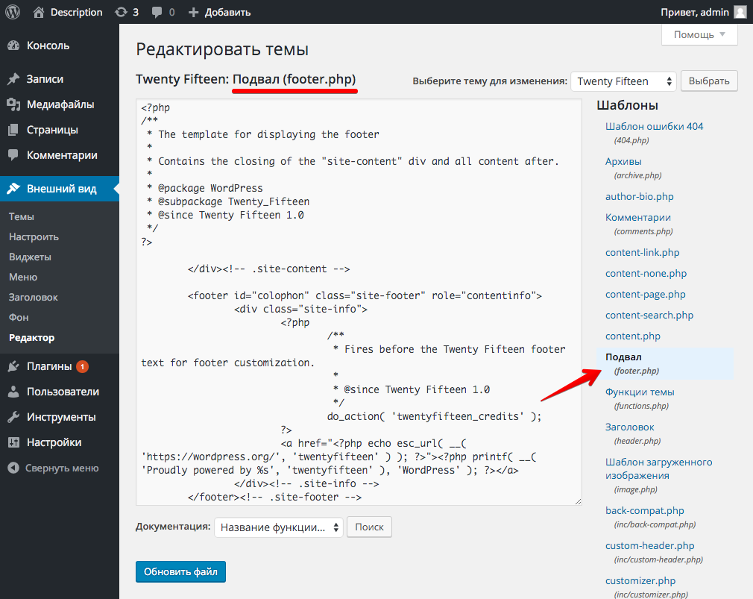 php, то сайт может перестать функционировать, включая админ-панель WordPress. Но это никак не повлияет на работоспособность FTP. Вы всегда сможете моментально отменить все внесённые в файл изменения.
php, то сайт может перестать функционировать, включая админ-панель WordPress. Но это никак не повлияет на работоспособность FTP. Вы всегда сможете моментально отменить все внесённые в файл изменения. php файл
php файл php (это ваш резервный файл)
php (это ваш резервный файл) php , который вы сохранили ранее, обратно в php
php , который вы сохранили ранее, обратно в php 